2019.07.01
手ぶれ補正で美しい線画を描こう!

デジタルイラストで「思うように線が引けない」、「キレイな線画が描けない」とお悩みではないでしょうか?
そんなときは「手ぶれ補正」がオススメです!
手ぶれを自動で補正してくれるので、きれいな線が描けますよ!
今回はPC Win版で作業していますが、PC Mac、iPad、Android、iPhoneどれでも同じ機能があります。
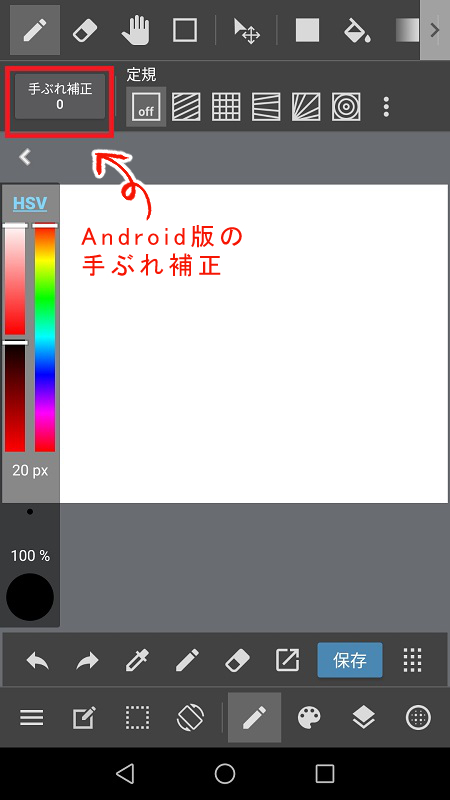
Index
手ぶれ補正とは?
手ぶれ補正とは、線を描くときにぶれを補正してくれる機能です。
手ぶれ補正をしないままだと、線がガタついたり、グニャグニャしたりと、勢いのある線が引けません。
ですが、この機能を使えばまっすぐでなめらかな線を描けます。
手ぶれ補正の方法
手ぶれ補正のプルダウンがメニューのすぐ下についています。
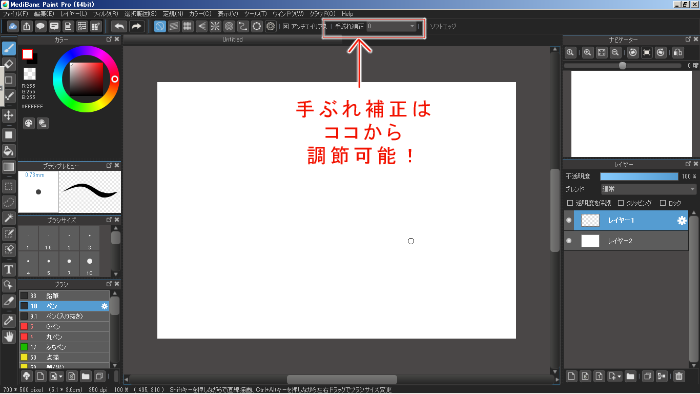
手ぶれ補正は数値が大きいほど補正が強くかかり、描写速度が遅れることに注意しましょう。
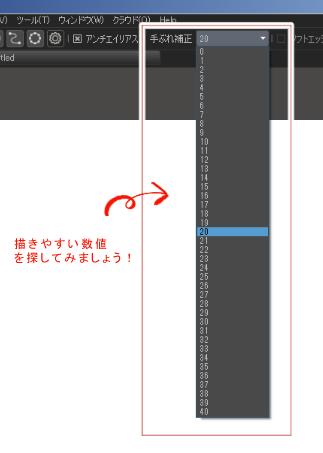
手ぶれ補正をするとどう違う?
ためしに手ぶれ補正をしていないイラストと補正しているイラストを比べてみましょう。
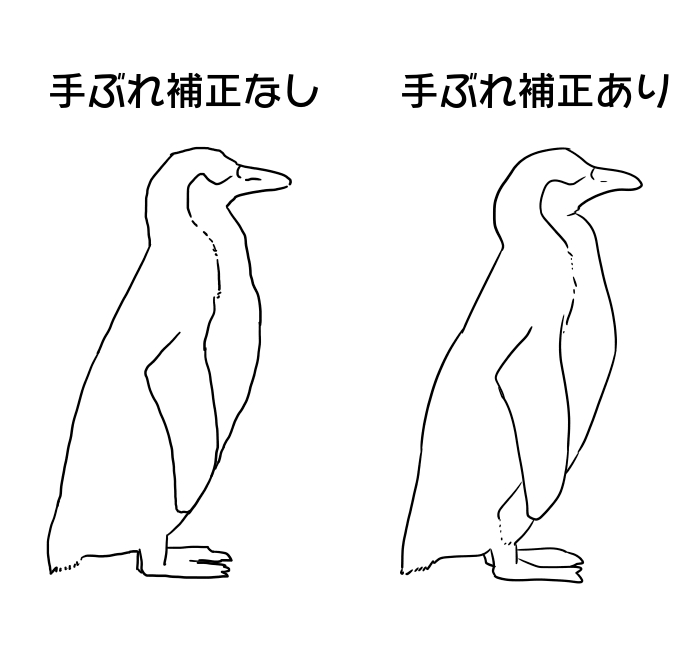
手ぶれ補正をしなかった場合、
-
- 線がガタガタになりやすい
- ワンストロークでの線が描きにくくなるので、勢いがつかない
- 見た目が映えない
といった傾向に陥りがちです。
ただし、イラストのテイスト次第では、手ぶれ補正をかけないほうがラフさを演出しやすい場合があります。
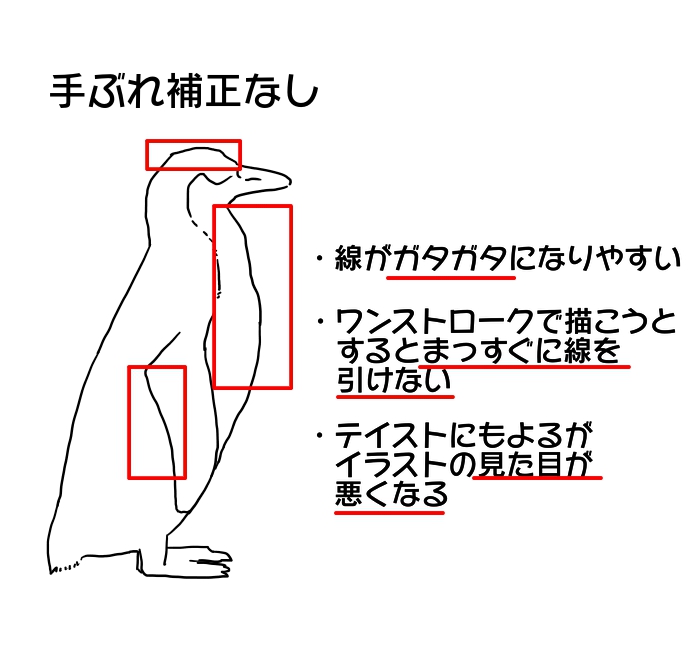
一方、手ブレ補正をかけた場合、
-
-
-
- なめらかな線画が描ける
- フリーハンドで勢いのある線が引ける
- 見た目がよくなる
-
-
といった特徴があります。
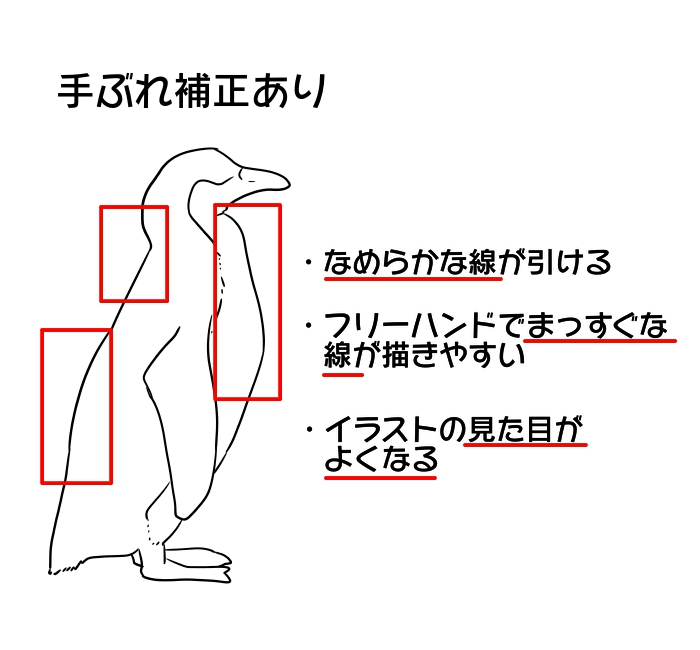
人物の線画を描くときは手ぶれ補正を使おう!
手ぶれ補正は人物の線画でもっとも効果を発揮します。
人物描写で手ぶれ補正を使わなかった場合▼

手ぶれ補正を使った場合▼

▼よりうまく線画を描くコツはこちら▼
「5分でできる、3ステップ線画クオリティアップ術!」
まとめ
手ぶれ補正の方法と特徴を解説しました。
まとめると、手ぶれ補正は
- 手ぶれ補正はメニュー下のプルダウンから調整できる
- 数値が高いほど補正が強くなる
- 補正が強いと描写速度が遅くなるので遅延が生じやすい
を覚えておきましょう。
緻密で正確な線を描きたいときは手ぶれ補正をぜひ使ってみてくださいね!
\ 使い方記事の要望を受け付けています /




























